Bài viết này chia sẻ những mẫu giấy A4 kẻ ngang đẹp kèm hướng dẫn giúp bạn tự tạo cho mình những đường kẻ ngang đẹp phù hợp với yêu cầu của mình.
1. Mẫu giấy A4 kẻ ngang đẹp
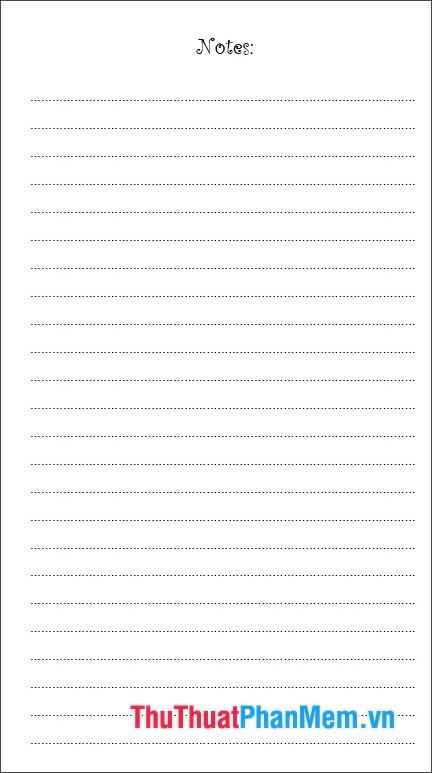
Giấy note mẫu
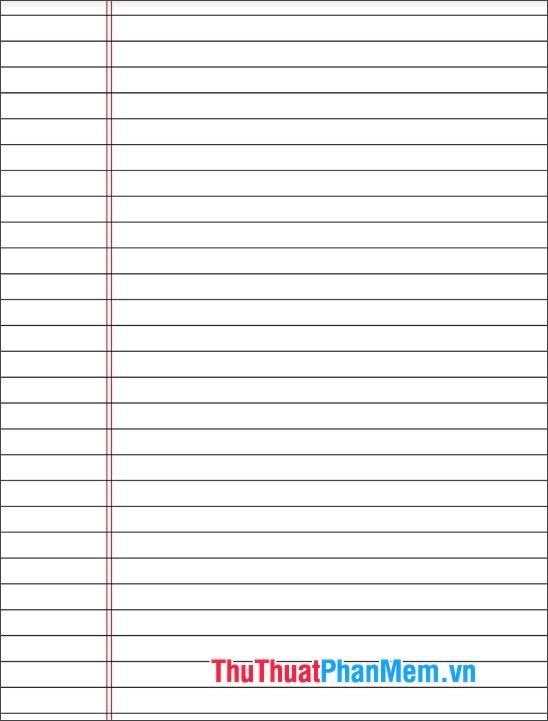
Mẫu giấy kẻ ngang có lề
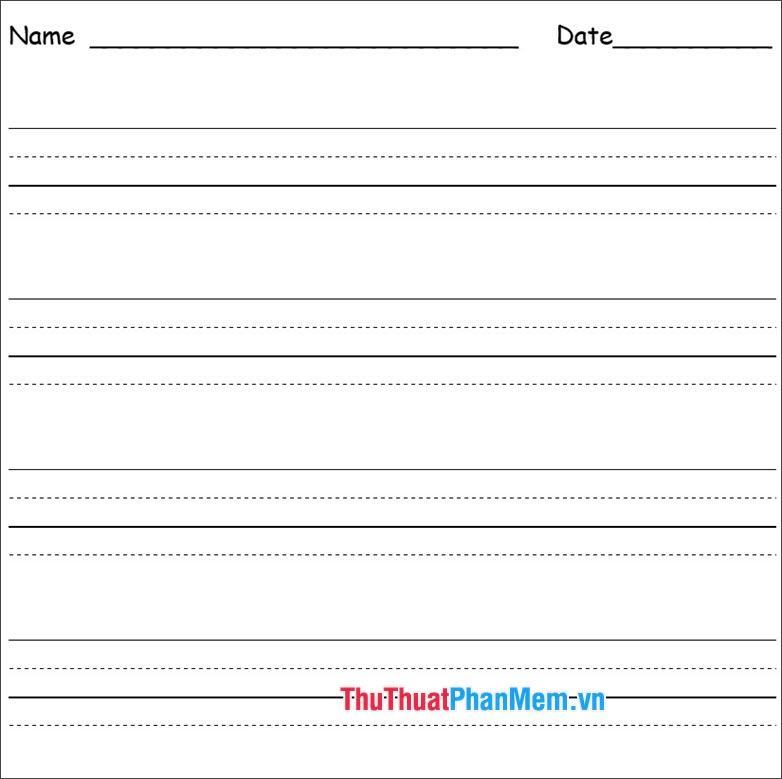
Mẫu giấy có khoảng cách dòng ngang
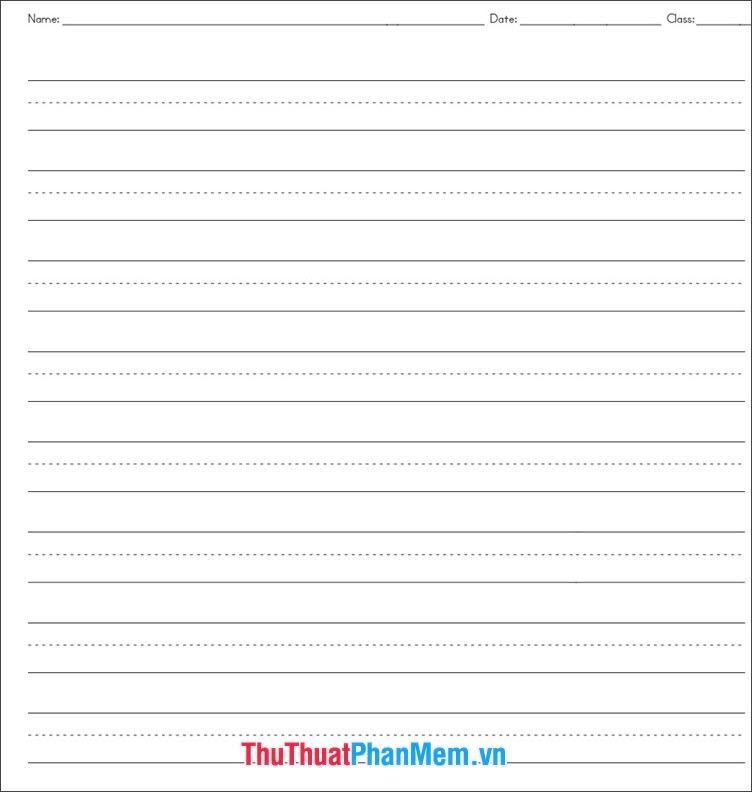
Mẫu giấy ngang với các đường kẻ và dấu chấm
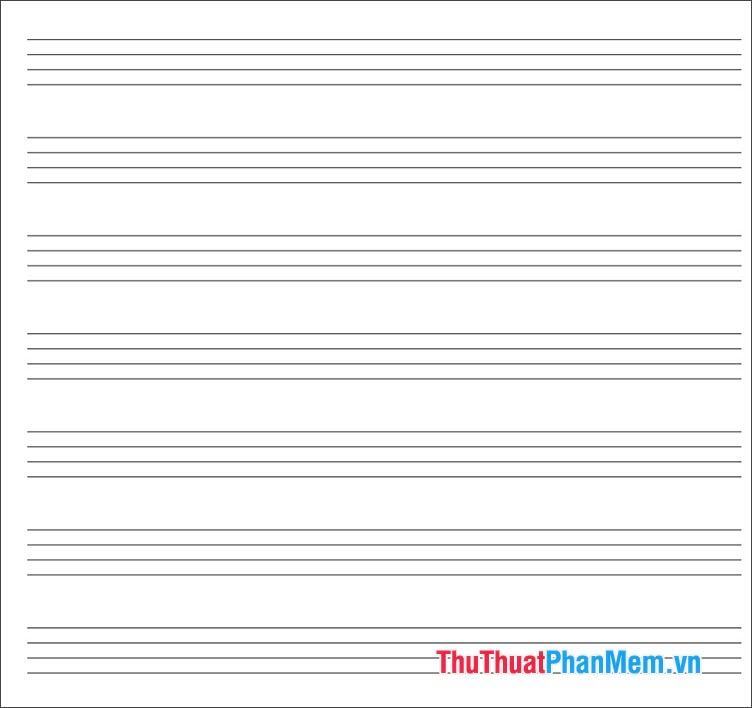
Mẫu giấy chia đường kẻ ngang
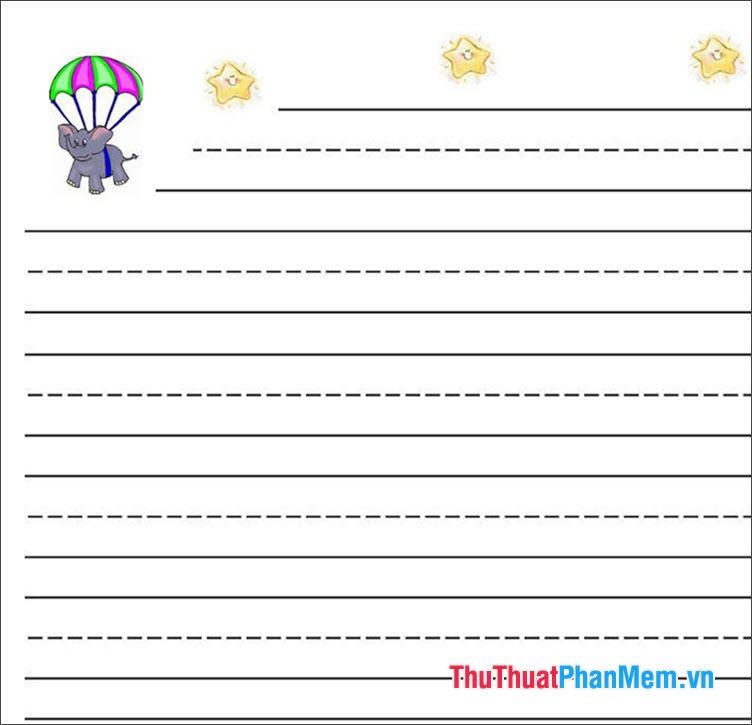
Mẫu giấy học sinh
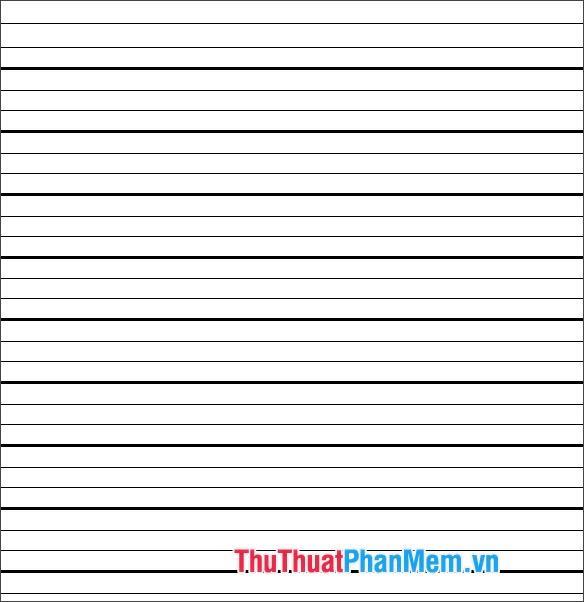
Giấy hoa văn kẻ ngang đẹp
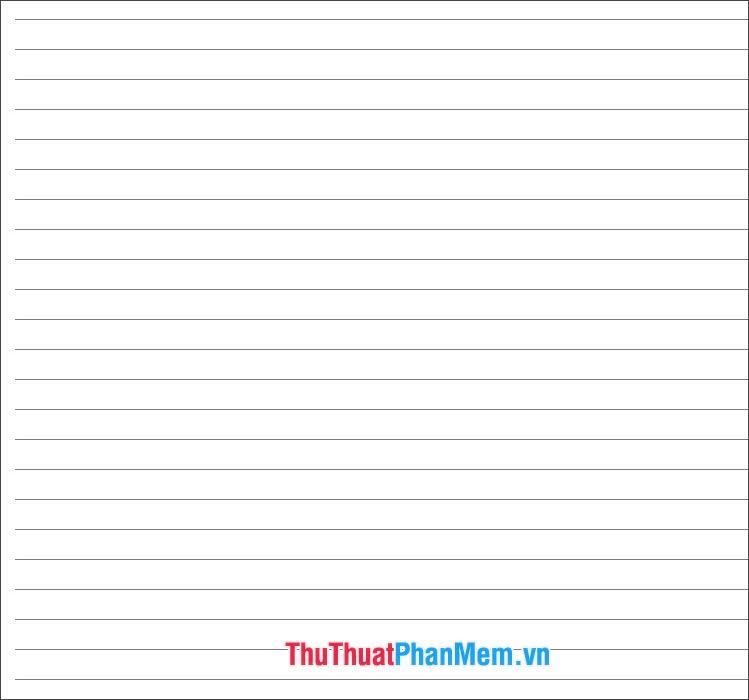
Mẫu giấy ngang tiêu chuẩn
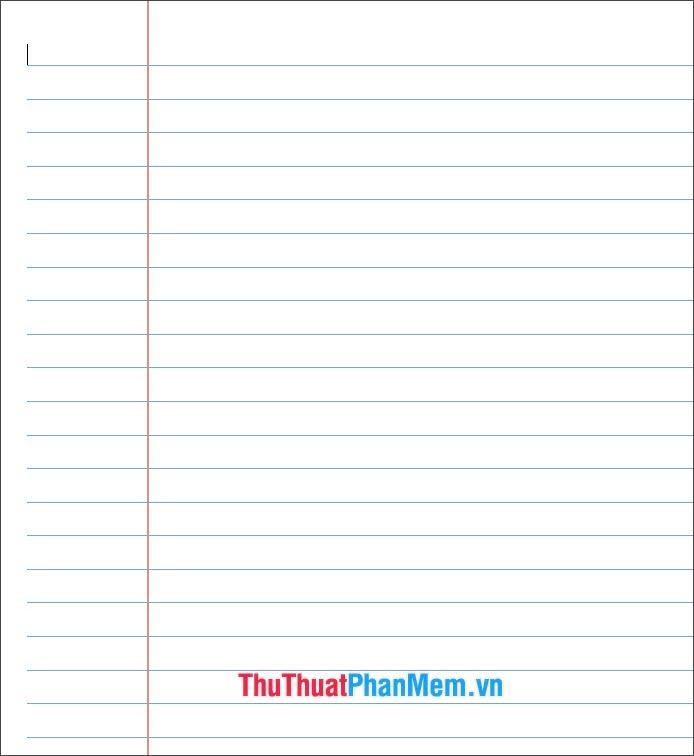
Giấy kẻ ngang chuẩn và đẹp
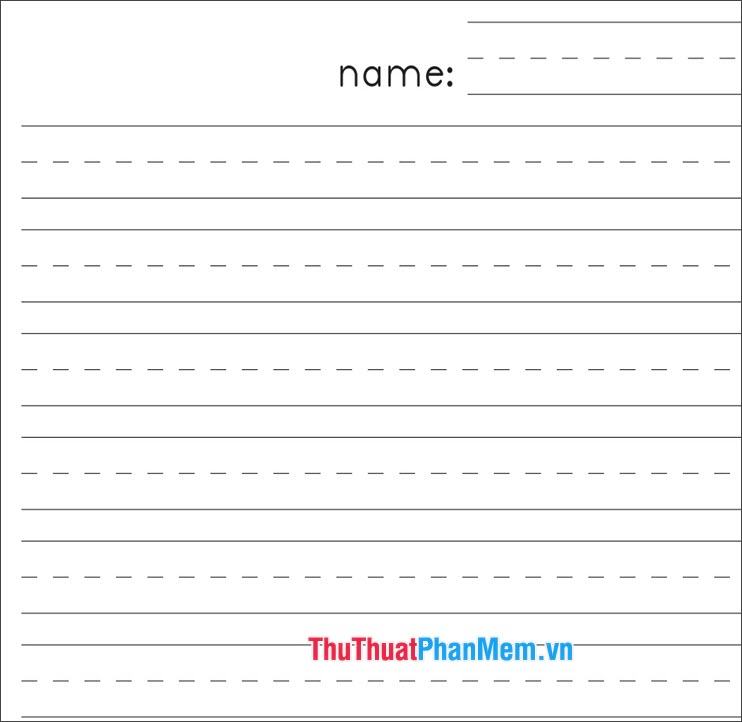
Mẫu giấy ngang đơn giản
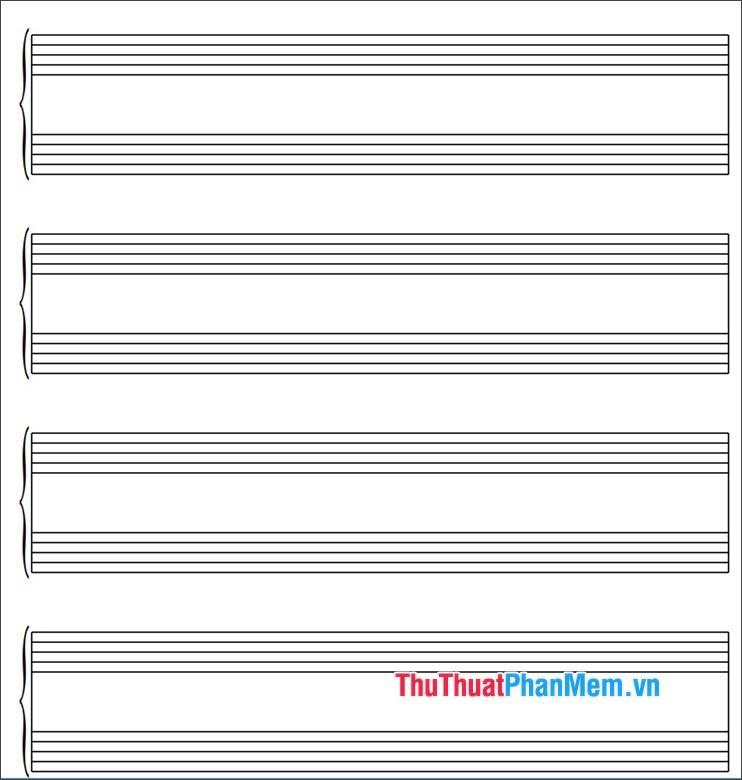
Mô hình đường ngang để soạn nhạc
Để tải về mẫu giấy kẻ ngang đẹp trong bài mời các bạn click vào link bên dưới:
mau-giay-a4-co-dong-ke-ngang-dep.rar
2. Hướng dẫn tạo A4 . đường chân trời
2.1. Tạo mẫu giấy A4 kẻ ngang bằng Table trong Word
Bước 1: Click vào menu Layout (1) => Size (2) => A4 (3) để tạo khổ giấy A4.
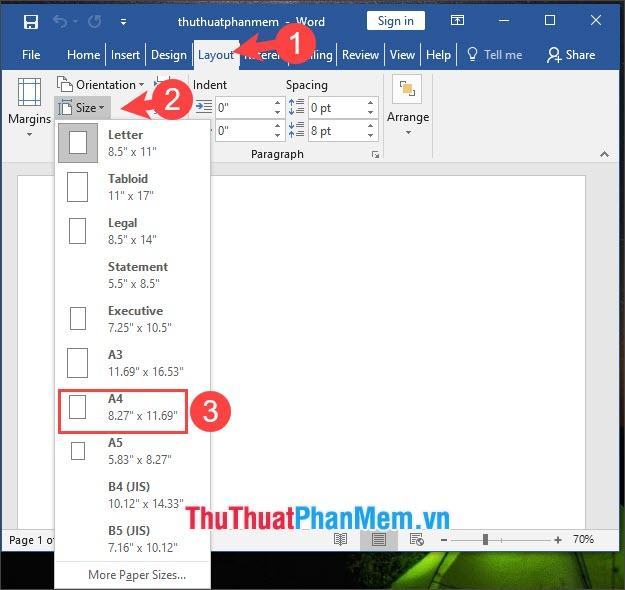
Bước 2: Bạn vào menu Chèn (1) => Bảng (2) => Chèn Bảng (3).
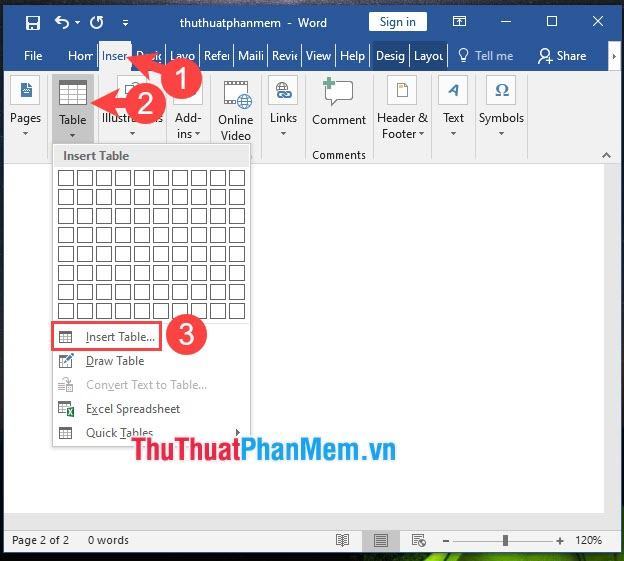
Bước 3: Bạn thiết lập cột và hàng (1) với số cột (column) là 1 và hàng (row) là 49 để tạo hàng cho toàn bộ trang. Nếu bạn muốn tạo một trang ngang có lề, bạn có thể thiết lập 2 cột (column).
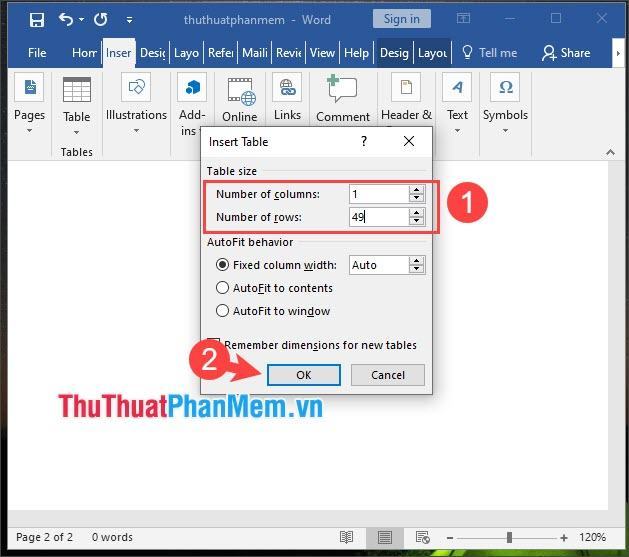
Bước 4: Bạn click vào dấu [+] (1) để chọn toàn bộ bảng. Tiếp theo click chuột phải vào bảng => Table Properties (2).
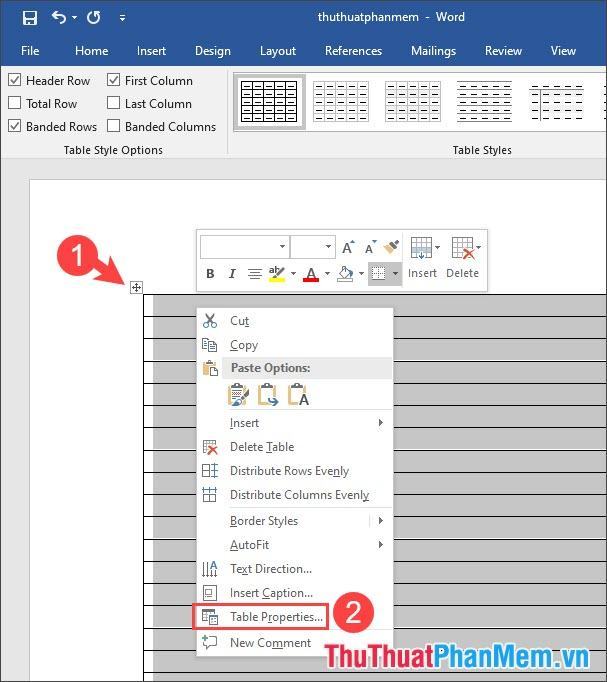
Tiếp theo, nhấp vào Borders and Shading…
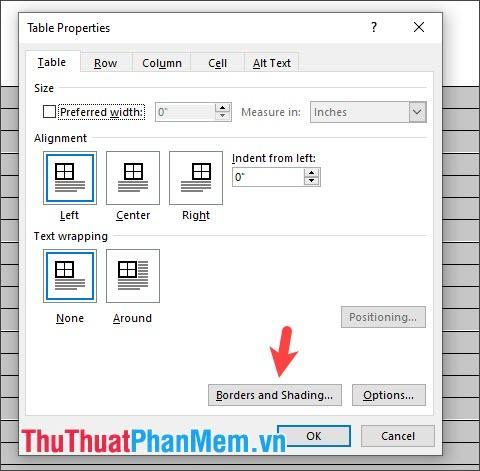
Bước 5: Bạn chọn Tất cả (1) => chọn mẫu đường kẻ bảng (2) => click vào 2 biểu tượng bỏ tùy chọn viền bảng trái phải (3) => OK (4).
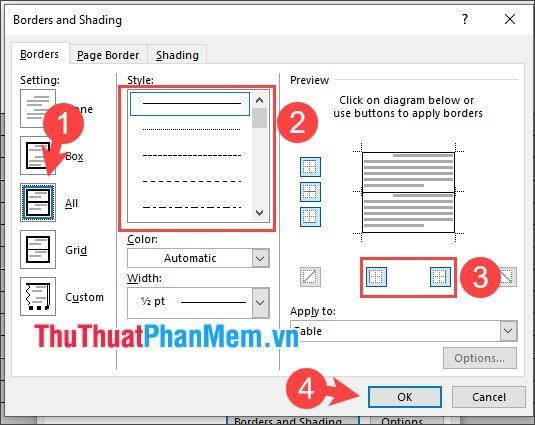
Tiếp theo, nhấn OK để hoàn tất.
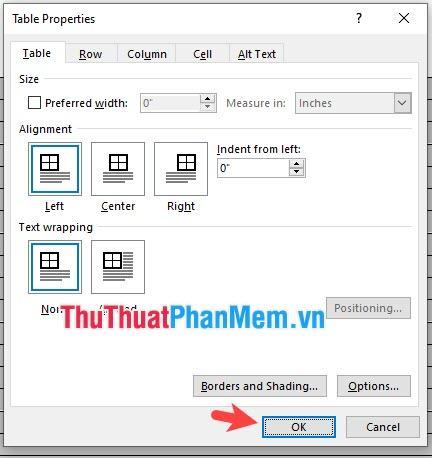
Sau khi thực hiện các bước trên là bạn đã có một tờ giấy kẻ ngang khổ A4 đẹp mắt. Việc tiếp theo là in nó ra và sử dụng.
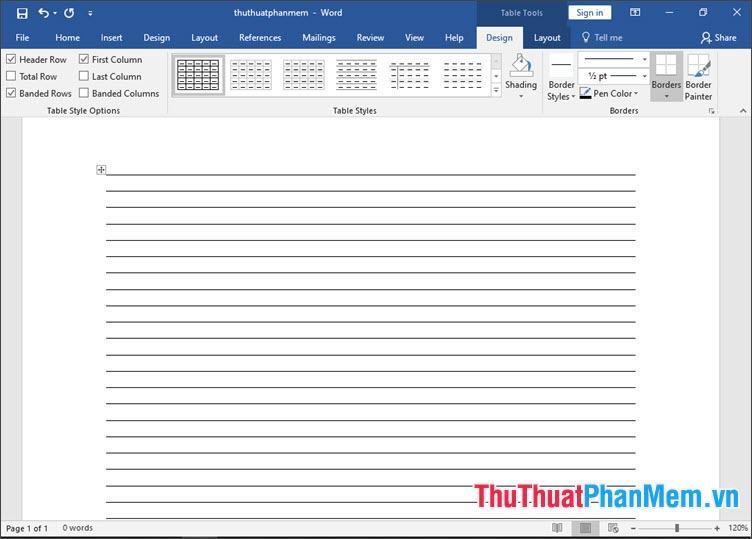
Nếu bạn muốn tạo một mẫu ngang có dấu chấm, hãy thay đổi Kiểu ở Bước 5.

2.2. Tạo mẫu giấy ngang bằng Tab trong Word
Bước 1: Bạn cần tạo khổ giấy A4 bằng cách vào menu Layout (1) => Size (2) => A4 (3).
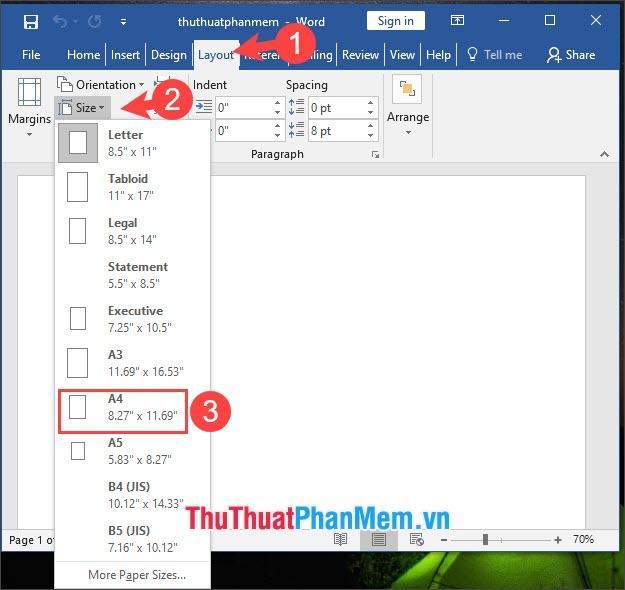
Bước 2: Bạn cần thanh thước kẻ để tạo Tab. Nếu không thấy thanh thước bạn vào menu View (1) => Show (2) => Ruler (3).
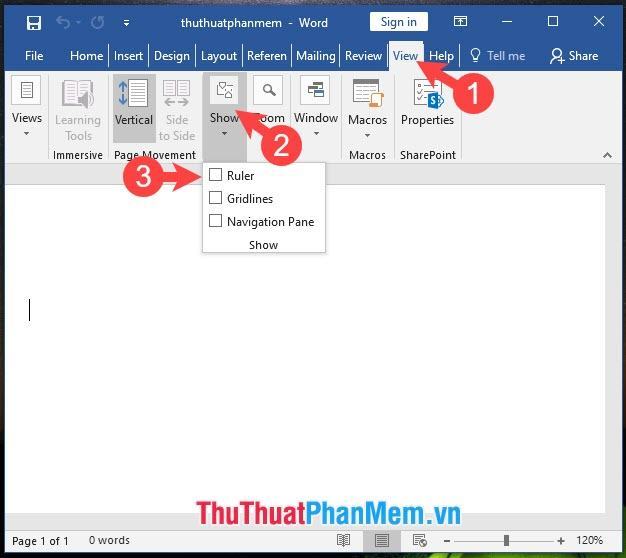
Bước 3: Click vào Ruler để tạo điểm dừng tab. Bạn nên click sát vào vùng màu đen để tạo đường kẻ dài và đẹp.
Tiếp theo, nhấp đúp vào điểm dừng Tab mà bạn vừa tạo.
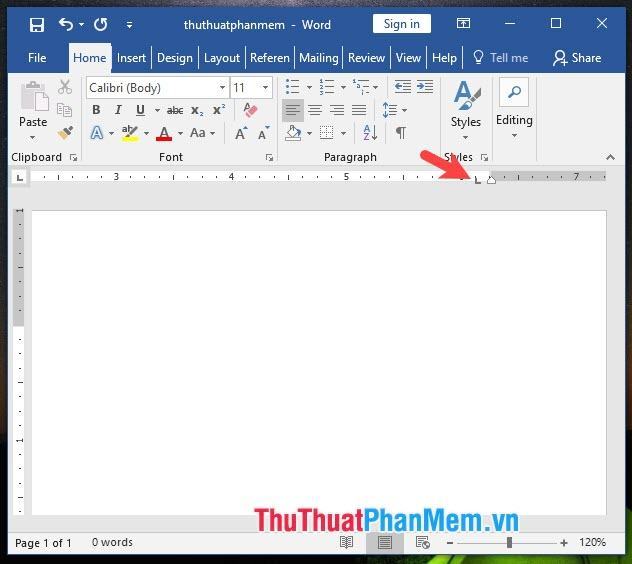
Bước 4: Xuất hiện điểm dừng tab, bạn thay đổi kiểu dòng (1) => OK (2).
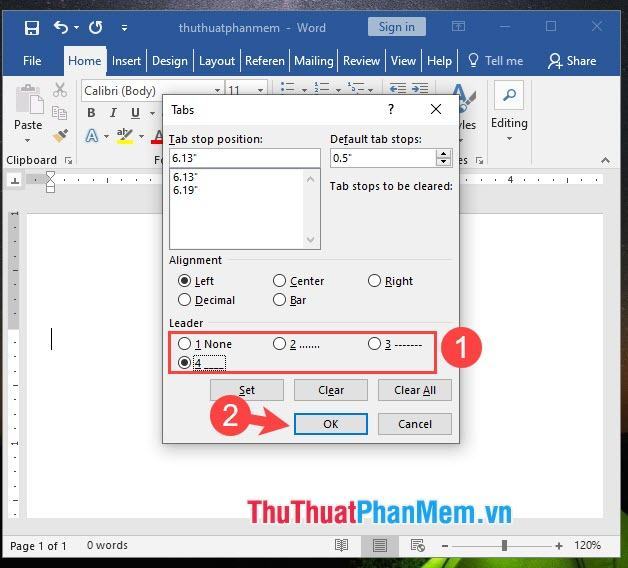
Bước 5: Bạn nhấn phím Tab trên bàn phím máy tính để tạo dòng. Nhấn phím Enter để nhập ngắt dòng và phím Tab để tạo dòng.
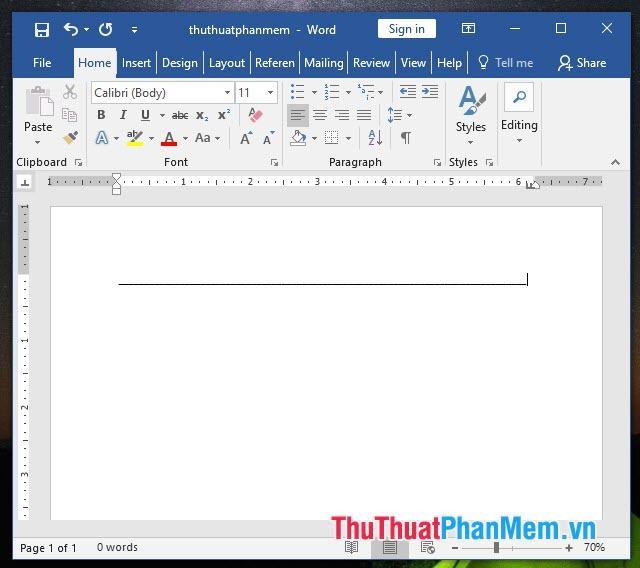
Bạn lặp lại thao tác này cho đến khi đủ số dòng cho nhu cầu của mình.
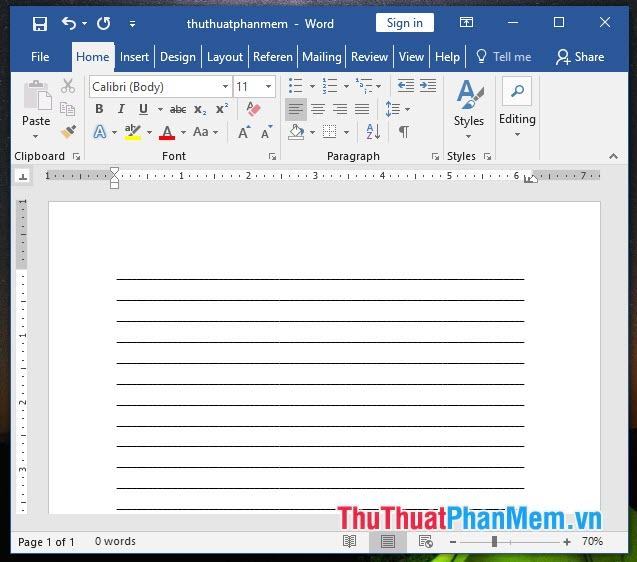
Qua hướng dẫn trong bài viết, các bạn có thể dễ dàng kẻ ngang khổ giấy A4 để làm bài tập lớn, tiểu luận… Chúc các bạn thành công!
Bạn thấy bài viết Mẫu giấy A4 có dòng kẻ ngang đẹp có đáp ướng đươc vấn đề bạn tìm hiểu không?, nếu không hãy comment góp ý thêm về Mẫu giấy A4 có dòng kẻ ngang đẹp bên dưới để vietabinhdinh.edu.vn có thể thay đổi & cải thiện nội dung tốt hơn cho các bạn nhé! Cám ơn bạn đã ghé thăm Website: vietabinhdinh.edu.vn
Nhớ để nguồn bài viết này: Mẫu giấy A4 có dòng kẻ ngang đẹp của website vietabinhdinh.edu.vn
Chuyên mục: Hình Ảnh Đẹp
Tóp 10 Mẫu giấy A4 có dòng kẻ ngang đẹp
#Mẫu #giấy #có #dòng #kẻ #ngang #đẹp
Video Mẫu giấy A4 có dòng kẻ ngang đẹp
Hình Ảnh Mẫu giấy A4 có dòng kẻ ngang đẹp
#Mẫu #giấy #có #dòng #kẻ #ngang #đẹp
Tin tức Mẫu giấy A4 có dòng kẻ ngang đẹp
#Mẫu #giấy #có #dòng #kẻ #ngang #đẹp
Review Mẫu giấy A4 có dòng kẻ ngang đẹp
#Mẫu #giấy #có #dòng #kẻ #ngang #đẹp
Tham khảo Mẫu giấy A4 có dòng kẻ ngang đẹp
#Mẫu #giấy #có #dòng #kẻ #ngang #đẹp
Mới nhất Mẫu giấy A4 có dòng kẻ ngang đẹp
#Mẫu #giấy #có #dòng #kẻ #ngang #đẹp
Hướng dẫn Mẫu giấy A4 có dòng kẻ ngang đẹp
#Mẫu #giấy #có #dòng #kẻ #ngang #đẹp
